本节书摘来自异步社区出版社《c++ 开发从入门到精通》一书中的第1章,第1.4节,作者: 王石磊 , 韩海玲,更多章节内容可以访问云栖社区“异步社区”公众号查看。
图片 1 知识点讲解:光盘:视频ppt讲解(知识点)第1章第一个c++程序.mp4
简单了解了c++的重要性和基本知识后,本节内容将通过一个简单的c++程序来讲解其程序结构、语法规则和表达方式,为读者进行本书后面知识的学习打下基础。
实例001 在屏幕中输出指定的字符串
源码路径 光盘视频实例第1章001 视频路径 光盘视频实例第1章001
本程序通过visual c++ 6.0开发实现,功能是实现简单的指定的字符串。本实例的具体实现过程如下。
① 打开visual c++ 6.0,依次选择“flie︱new”命令,弹出“new”对话框,在此选择要创建的工程类型、工程文件的保存位置和工程名称,如图1-60所示。
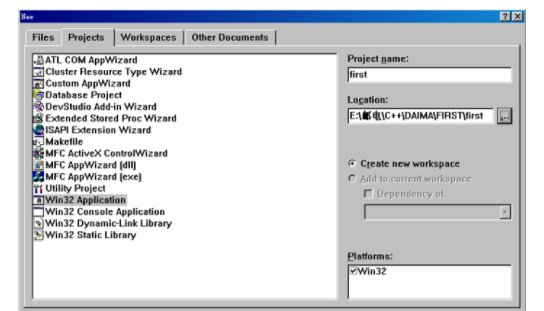
图1-60 设置新工程
② 选择“win32 console application”选项,在“project name”框中输入工程名称“first”,在“location”框中输入工程的保存位置。最后单击“ok”按钮,弹出图1-61所示对话框。
图1-61 选择控制台程序类型
在此选择设置控制台程序的类型,此时会有如下3个选项。
an empty project:创建一个空工程,不会自动生成程序文件,只包含环境配置文件。
a simple application:创建一个简单程序,只是一个简单的程序框架,不包含任何有用的代码。
a “hello world!” application:创建一个有输出语句的简单程序。
an application that supports mfc:创建带有mfc支持的框架程序。
此处选择a “hello world!” application项,单击“finish”按钮,弹出图1-62所示对话框。
图1-62 工程摘要
③ 此窗口是摘要说明窗口,说明了里面包含哪些文件。单击“ok”按钮后会成功创建一个简单的控制台程序。此时返回visual c++ 6.0的主窗口,左侧“file view”选项卡显示了文件结构图,右侧是编写代码的地方,如图1-63所示。
图1-63 主窗口
④ 建立和编辑c++源程序文件,执行“project | add to project | new”菜单命令,在“new”对话框的“file”页面选择“c++ source file”项,输入文件名,单击“ok”项确认,编辑源程序代码,如图1-64所示。
图1-64 新创建一个c++文件
实例文件first.cpp的源代码如下。
⑤ 编译程序、生成可执行程序。执行“build | build”菜单命令,即可以建立可执行程序,若有语法错误,编译器会在窗口下方的输出窗口中显示错误信息。
执行“bulid | execute”菜单命令即可在伪dos状态下运行程序,也可以进入dos状态后运行已建立的程序,如图1-65所示。
~uv{t[s%xiuwlj6~4c8r~ai
图1-65 控制台应用程序运行界面
通过以上步骤,我们引导读者使用visual c++6.0创建、编译和运行了一个最简单的c++程序,请读者在课后练习,尝试实现自己的c++程序。上面的实例比较简单,在实际的应用程序开发过程中,要编写的程序将比这复杂得多,也会出现各种各样的错误,所以希望读者多加注意。